
时间:2020-10-08 20:47:49 来源:www.win10xitong.com 作者:win10
不知道你在使用win10系统办公的时候碰到过win10谷歌浏览器怎么用谷歌搜索引擎情况没有,这个问题今天小编碰到了。根据大数据分析,确实有很多用户都会面对win10谷歌浏览器怎么用谷歌搜索引擎的情况。那我们自己要怎么做呢?在查阅了很多资料后,小编整理了方法步骤:1、打开进入谷歌浏览器,点击右上角的更多打开设置。2、进入设置后点击左侧的"搜索引擎"就完成了。win10谷歌浏览器怎么用谷歌搜索引擎该怎么办我们下面一起来看看它的完全操作教程。
win10谷歌浏览器怎么用谷歌搜索引擎:
1、打开进入谷歌浏览器,点击右上角的更多打开设置。
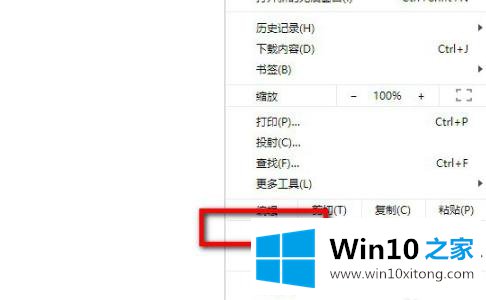
2、进入设置后点击左侧的"搜索引擎"。
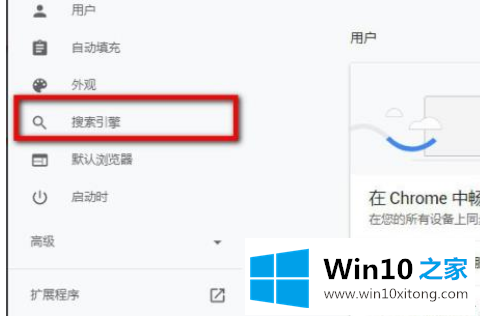
3、查看自己的搜索引擎是不是"Google"。
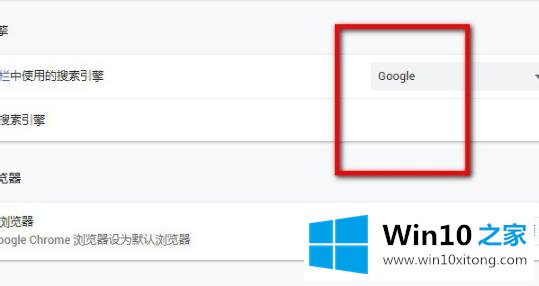
4、如果不是的话可以点击下拉将其改为"Google"即可。
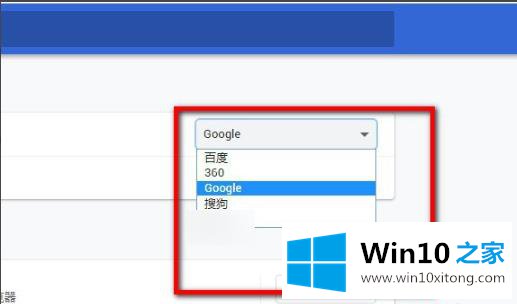
总结下今天所述的内容,就是讲关于win10谷歌浏览器怎么用谷歌搜索引擎的完全操作教程,希望这篇文章对大家有所帮助,多谢支持。